Biblioteca de fotos ChatGPT: 5 pasos para imágenes estilo Ghibli 🌸✨
OpenAI anunció oficialmente que ahora la generación de imágenes en ChatGPT es totalmente gratuita para todos los usuarios. Esto significa que cualquiera que use ChatGPT-4o ya puede crear imágenes generadas por inteligencia artificial sin necesidad de tener una suscripción premium. 🎉✨
Desde que está disponible en el plan gratuito, muchas personas empezaron a utilizar esta función para crear imágenes con estilos increíbles, como la famosa animación de Studio Ghibli. 🌸🎨
Biblioteca de fotos ChatGPT 📸
OpenAI sabe muy bien que sus usuarios vienen creando imágenes increíbles hace rato, utilizando el poder de la generación de imágenes con inteligencia artificial. Para que la experiencia sea aún más simple y organizada, OpenAI lanzó una función nueva llamada Biblioteca de Fotos.
Esta Biblioteca funciona como un espacio centralizado y súper práctico donde podés encontrar al toque todas las imágenes que generaste con IA, sin importar en qué chat o conversación las hiciste. Ya no vas a tener que perder tiempo buscando entre mensajes viejos o recorriendo chats interminables para dar con esa imagen que querés.
La Biblioteca de Fotos tiene una interfaz visual clara y ordenada, mostrando todas las imágenes en una cuadrícula fácil de navegar. Esto no solo mejora el acceso, sino que también te permite revisar, elegir y gestionar tus creaciones de forma mucho más cómoda y rápida.
En resumen, esta función es un gran paso para quienes usan ChatGPT para crear contenido visual, haciendo que todo el proceso sea más ágil y organizado. ¡Así que decile chau a la frustración de buscar imágenes en el historial y disfrutá tener todo tu contenido generado con IA al alcance de un clic! 🚀✨
¿Cómo funciona la Biblioteca de Imágenes de ChatGPT? 🤔
No necesitás habilitar ningún ajuste ni suscribirte a ChatGPT Plus para acceder a esta función. Aparece de manera automática en la barra lateral de la interfaz de ChatGPT.
1. Abrí tu navegador favorito e iniciá sesión en ChatGPT. 🔗👨🏻💻
2. Una vez dentro, echale un vistazo a la barra lateral derecha. Ahí verás una nueva sección llamada ‘Library’ (Biblioteca):

3. Hace clic en esta sección para descubrir una cómoda cuadrícula visual con todas las imágenes generadas hasta ahora.
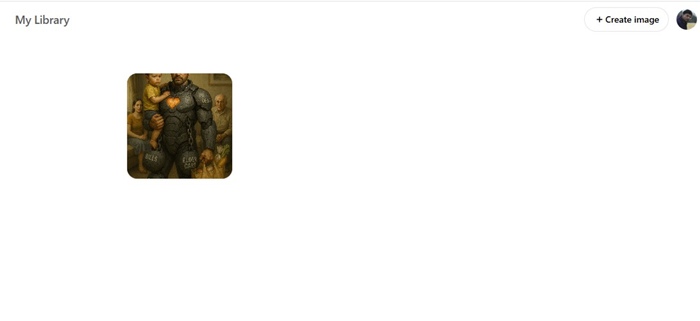
4. Si querés crear una nueva imagen desde esta misma pantalla, simplemente hacé clic en el botón de la esquina superior derecha llamado (+ Create Image). ➕🖼️
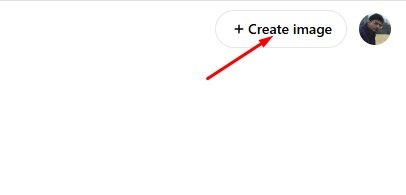
5. Al hacer clic en una imagen podrás ver opciones adicionales, incluyendo ‘Editar’.
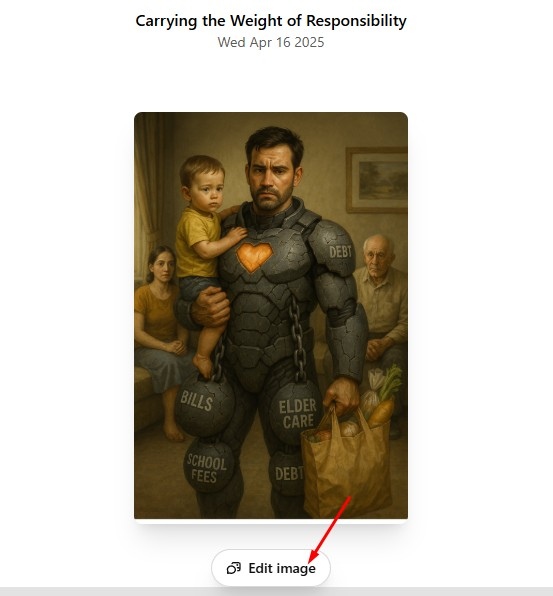
El botón ‘Edit’ (Editar) te llevará directamente al chat original donde generaste esa imagen. 💬🔙
Esperamos que esta guía sobre la nueva función Biblioteca de fotos ChatGPT te haya sido útil. Si tenés dudas o consultas sobre este tema, ¡animate y dejanos tu comentario abajo! 🙌🏼😄 Y si te resultó valiosa, compartila también con tus amigos. 😉📲





















